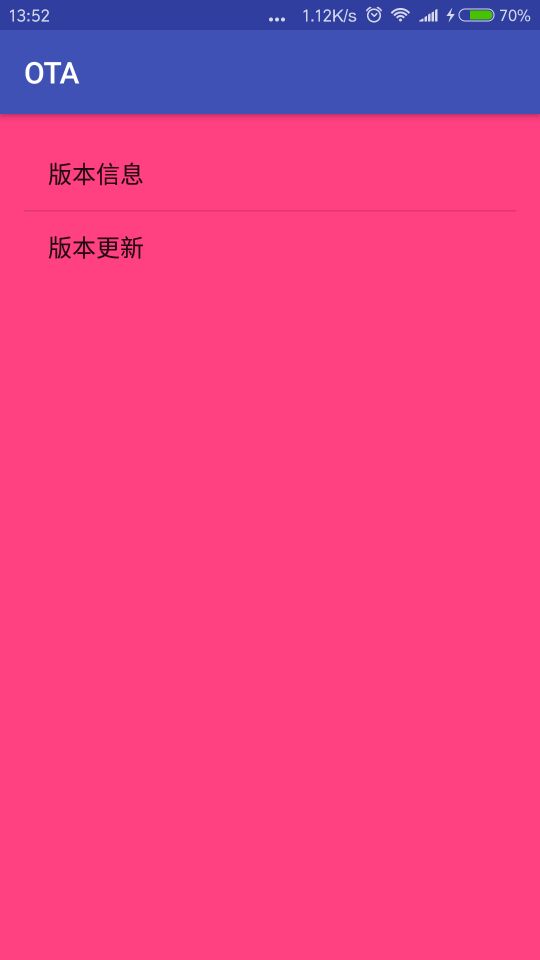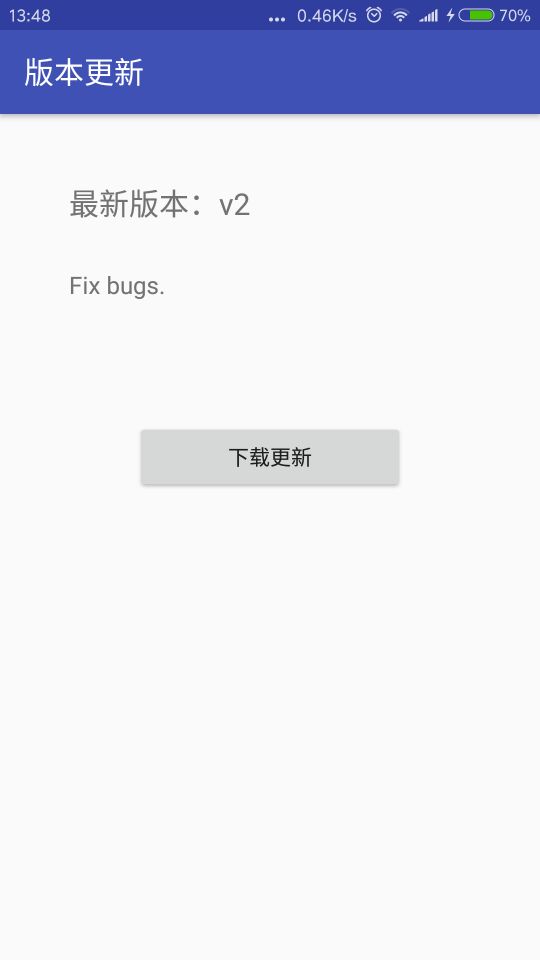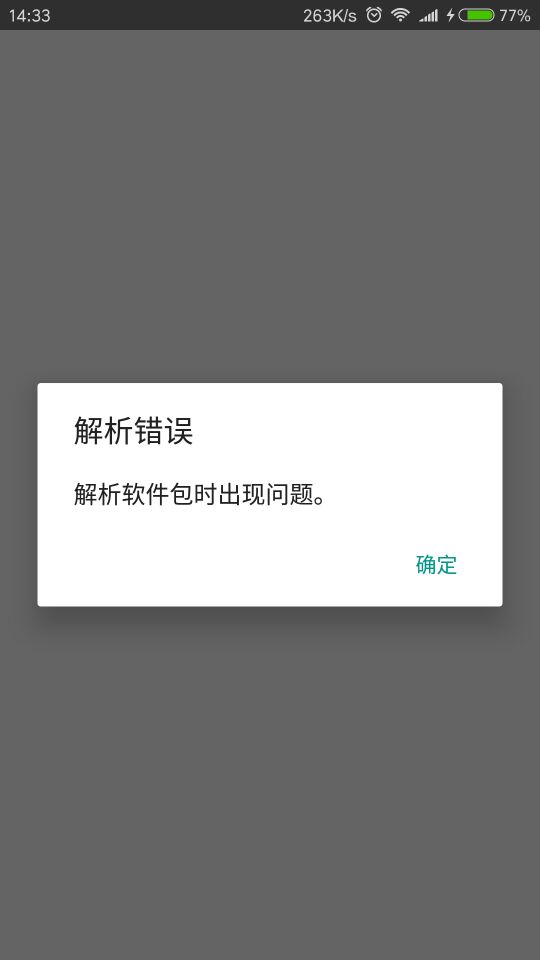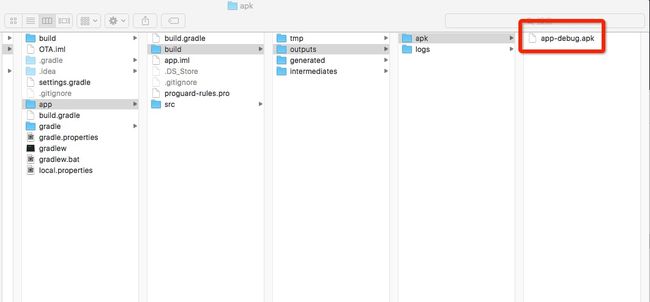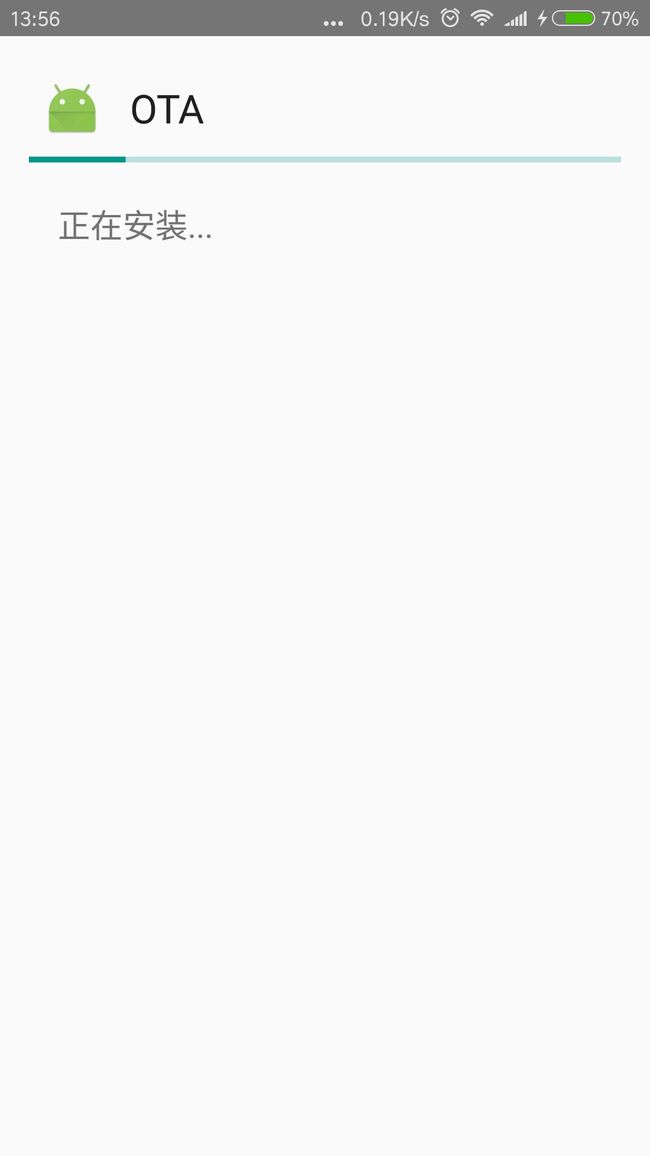原文链接
Android应用经常会内置检测版本更新的功能,在有版本更新的时候,通过下载更新文件进行本地的升级。本文通过实现一个简单的Demo,来介绍App的更新升级方式。提供更新信息的服务器用到了上一篇文章实现的服务器Demo。
App的更新方式主要有两种:
- 完全更新(Full updates)
- 增量更新(Incremental updates,也叫差分包升级)
应用更新前
更新完成后
应用比较简单,关键是更新的流程,看背景色既可知更新是否成功。
App实现
文末附Demo完整源码,这里只大概介绍主要的步骤。
主要的界面就是一列表,列表有2个选项
activity_main.xml
列表项初始化,点击列表选项做对应的跳转
MainActivity.java
protected void onCreate(Bundle savedInstanceState) {
...
mListView = (ListView)findViewById(R.id.list);
mList = new ArrayList();
mList.add("版本信息");
mList.add("版本更新");
ArrayAdapter adapter = new ArrayAdapter(this, android.R.layout.simple_list_item_1, mList);
mListView.setAdapter(adapter);
mListView.setOnItemClickListener(new AdapterView.OnItemClickListener() {
@Override
public void onItemClick(AdapterView parent, final View view, int position, long id) {
Intent intent = null;
switch (position) {
case 0:
intent = InfoActivity.getInfoIntent(getApplicationContext());
break;
case 1:
intent = UpdateActivity.getUpdateIntent(getApplicationContext());
break;
default:
}
if (intent != null) {
startActivity(intent);
}
}
});
}
UpdateActivity 为更新升级界面,进入该界面时会自动向服务器进行更新信息的请求,并将请求的结果显示。
新建 AsyncTask
protected String doInBackground(Void... voids) {
HttpURLConnection uRLConnection = null;
InputStream is = null;
BufferedReader buffer = null;
String result = null;
String urlStr = Constants.UPDATE_REQUEST_URL + "?" + Constants.APK_VERSION_NAME + "=" + InfoUtils.getVersionName(this.mContext);
try {
URL url = new URL(urlStr);
uRLConnection = (HttpURLConnection) url.openConnection();
uRLConnection.setRequestMethod("GET");
is = uRLConnection.getInputStream();
buffer = new BufferedReader(new InputStreamReader(is));
StringBuilder strBuilder = new StringBuilder();
String line;
while ((line = buffer.readLine()) != null) {
strBuilder.append(line);
}
result = strBuilder.toString();
} catch (Exception e) {
Log.e(TAG, "http post error");
} finally {
...
}
return result;
}
将获取到的服务器返回数据做json解析,并返回给UpdateActivity
protected void onPostExecute(String result) {
Log.i(TAG, "onPostExecute()");
UpdateInfo info = parseJson(result);
if (this.mListener != null) {
this.mListener.onSuccess(info);
}
}
parseJson 函数为UpdateCheckTask中实现的解析方法,具体见源码。
UpdateCheckTask在onCreate中调用更新请求
new UpdateCheckTask(UpdateActivity.this, this).execute();
检测到更新后,界面出现下载按钮,点击按钮,下载指定url中的更新文件,显示下载进度条
新建 DownloadService 用来处理下载流程,DownloadService 继承自 IntentService 类
DownloadService 通过指定地址将文件下载到本地
@Override
protected void onHandleIntent(Intent intent) {
String urlStr = Constants.OTA_SERVER_IP + intent.getStringExtra(Constants.APK_DOWNLOAD_URL);
String md5 = intent.getStringExtra(Constants.APK_MD5);
boolean isDiff = intent.getBooleanExtra(Constants.APK_DIFF_UPDATE, false);
InputStream in = null;
FileOutputStream out = null;
try {
URL url = new URL(urlStr);
HttpURLConnection urlConnection = (HttpURLConnection) url.openConnection();
...
}
下载过程中将进度以消息的方式通知UpdateActivity以更新进度条
...
int oldProgress = 0;
Intent sendIntent = new Intent(UpdateActivity.SERVICE_RECEIVER);
while ((byteread = in.read(buffer)) != -1) {
bytesum += byteread;
out.write(buffer, 0, byteread);
int progress = (int) (bytesum * 100L / bytetotal);
// 如果进度与之前进度相等,则不更新,如果更新太频繁,否则会造成界面卡顿
if (progress != oldProgress) {
sendIntent.putExtra(Constants.UPDATE_DOWNLOAD_PROGRESS, progress);
getApplicationContext().sendBroadcast(sendIntent);
}
oldProgress = progress;
}
...
UpdateActivity 监听进度消息
mReceiver = new ProgressReceiver();
IntentFilter intentFilter = new IntentFilter();
intentFilter.addAction(SERVICE_RECEIVER);
registerReceiver(mReceiver, intentFilter);
UpdateActivity 获取到消息时更新进度条
public class ProgressReceiver extends BroadcastReceiver {
@Override
public void onReceive(Context context, Intent intent) {
int progress = intent.getIntExtra(Constants.UPDATE_DOWNLOAD_PROGRESS, 0);
Log.i(TAG, "progress......" + progress);
mProgressBar.setProgress(progress);
if (mProgressBar.getVisibility() != View.VISIBLE) {
mProgressBar.setVisibility(View.VISIBLE);
mDownloadBtn.setVisibility(View.GONE);
}
}
}
下载完成后安装apk
File apkFile = downloadFile;
installAPk(apkFile);
downloadFile 为下载完成保存到本地的apk文件,installAPk 的具体实现
private void installAPk(File apkFile) {
Intent intent = new Intent(Intent.ACTION_VIEW);
//如果没有设置SDCard写权限,或者没有sdcard,apk文件保存在内存中,需要授予权限才能安装
try {
String[] command = {"chmod", "777", apkFile.toString()};
ProcessBuilder builder = new ProcessBuilder(command);
builder.start();
} catch (IOException ignored) {
}
intent.setDataAndType(Uri.fromFile(apkFile), "application/vnd.android.package-archive");
intent.addFlags(Intent.FLAG_ACTIVITY_NEW_TASK);
startActivity(intent);
}
Android本身自带接口,当打开.apk格式的文件时跳转到安装界面,主要实现为这行代码
intent.setDataAndType(Uri.fromFile(apkFile), "application/vnd.android.package-archive");
安装界面
若安装文件有问题,系统会提示解析错误
完全更新
为了区分完全更新和增量更新,服务器返回的json数据增加一个diffUpdate字段,用来区分文件是.apk文件还是差分包文件
修改服务器的info数据
var info = {
'url': '/ota_file/update.zip',
'updateMessage': 'Fix bugs.',
'versionName': 'v2',
'md5': '',
'diffUpdate': true
};
完全更新时,diffUpdate 值设为 true
url 设置为 /ota_file/update.zip
应用做些修改,修改主界面的背景色,增加一行代码
android:background="@color/colorAccent"
对应的项目版本信息修改
然后运行Android Studio Build Apk,生成的Apk文件在项目目录下
将apk文件拷贝到 ota服务器项目的 ota_file 文件夹下,并修改文件名为 update.zip
然后将修改的代码回退,运行旧的版本,点击版本更新,下载更新文件完成后进行安装
安装完成后,重新打开应用,便可以看到主界面的背景颜色改变了。
增量更新
增量更新的原理,就是将手机上已安装apk与服务器端最新apk进行二进制对比,得到差分包,用户更新程序时,只需要下载差分包,并在本地使用差分包与已安装apk,合成新版apk。
apk文件的差分、合成可以通过开源的二进制比较工具 bsdiff实现。
处理差分包的代码实现
项目中引入第三方动态库 libApkPatchLibrary.so
引入对应的包 com.cundong.utils.PatchUtils
(差分包更新的实现参考了这篇文章,其中也用到了里面的文件)
DownloadService 下载完成时,根据服务器提供的 diffUpdate 字段来判断是否为差分包文件,若是,则将差分包文件与当前的apk合成新的apk,并安装新的apk
安装前合成代码的实现
if (isDiff) {
// 增量式升级,先将patch合成新apk
String oldApkPath = InfoUtils.getBaseApkPath(getApplicationContext());
String newApkName = "update.apk";
String newApkPath = dir.getPath() + "/" + newApkName;
String patchPath = downloadFile.getPath();
Log.i(TAG, "MD5:");
Log.i(TAG, "old apk md5: " + SignUtils.getMd5ByFile(new File(oldApkPath)));
Log.i(TAG, "new apk md5: " + SignUtils.getMd5ByFile(new File(newApkPath)));
Log.i(TAG, "patch md5: " + SignUtils.getMd5ByFile(new File(patchPath)));
Log.i(TAG, "Patch diff...");
int patchResult = PatchUtils.patch(oldApkPath, newApkPath, patchPath);
if (patchResult == 0) {
apkFile = new File(newApkPath);
}
}
installAPk(apkFile);
应用当前的apk会保存在系统特定的位置,通过 getBaseApkPath 方法获取路径,方法的具体实现
public static String getBaseApkPath(Context context) {
String pkName = context.getPackageName();
try {
ApplicationInfo appInfo = context.getPackageManager().getApplicationInfo(pkName, 0);
String path = appInfo.sourceDir;
return path;
} catch (PackageManager.NameNotFoundException e) {
}
return null;
}
PatchUtils.patch 方法将旧apk文件与差分包文件合成新apk,并保存到newApkPath路径下。
然后和完全更新的方式一样,通过 installAPk(apkFile); 安装更新。
生成差分包文件
首先安装差分包生成工具,下载地址为http://www.daemonology.net/bsdiff/
安装完成后,试着在命令行敲 bsdiff 命令
bsdiff
bsdiff: usage: bsdiff oldfile newfile patchfile
可看到该命令接收3个参数,依次为旧的文件、新的文件、生成的差分包文件
和之前Build Apk方式一样,先将未修改前的应用编一个apk文件,命名为old.apk
然后修改应用的背景色和版本信息,重新编一个apk文件,命名为new.apk
将新旧两个apk文件拷贝到同一目录下,命令行cd到当前目录下,运行命令
old.apk new.apk patch.zip
完成后可看到在当前目录下生成了新文件 patch.zip,将patch.zip拷贝到服务器的ota_file文件夹下
服务器返回的信息做对应修改
var info = {
'url': '/ota_file/patch.zip',
'updateMessage': 'Fix bugs.',
'versionName': 'v2',
'md5': '',
'diffUpdate': true
};
diffUpdate 改为 true,url 改为差分包文件
运行
之前的运行都是通过Android Studio直接连手机真机跑起来的,但是调试差分包升级时需要注意,差分包必须保证本地应用的apk文件与生成差分包时的old.apk文件完全一致,否则合成新的apk会失败。
而每次通过Android Studio连接手机编起来的应用所生成的apk文件都是不一样的,虽然代码一模一样。
为了测试差分包,手机必须通过旧的apk来安装并运行应用
用 adb 命令安装
adb install -r old.apk
结果打印
[100%] /data/local/tmp/old.apk
pkg: /data/local/tmp/old.apk
Success
安装完成后运行,和之前一样操作的流程。
end。
其他
实际生产中的升级过程还会涉及到很多逻辑处理细节,比如下载完成之后的MD5校验,下载前判断本地是否存在更新文件等,但基本的更新方式和流程如上所示。
Demo附完整源码,源码里还附了一些工具类处理一些细节。
运行时只需按照文章之前所示,修改服务器信息即可进行相应的升级方式。
Demo源码地址